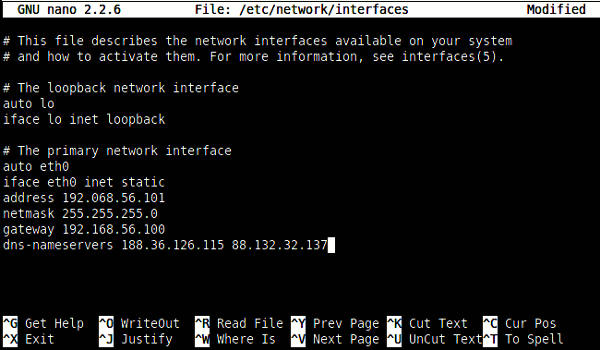Zimbra es…
Plataforma cruzada: (Linux, Mac, Windows). Ejecutándose desde un servidor, puede ser accedido como una aplicación web AJAX desde la mayoría de los principales navegadores
Innovador: La interfaz incluye funciones que normalmente se encuentran en las aplicaciones de escritorio, como la función de arrastrar y soltar o la función de búsqueda avanzada
.
Seguro: Usted tiene control total sobre sus cuentas y datos
Fácil de mantener: Usted obtiene el control completo de su instalación a través de CLI o de la web
Compatible: Además del cliente web, puede acceder a nuestros mensajes Zimbra desde Outlook y otros clientes de correo de escritorio también.
La instalación de Zimbra es sorprendentemente sencilla y se puede completar en menos de 10 minutos. Zimbra recomienda que desactive SELinux y cualquier firewall que se esté ejecutando antes de la instalación. La OpenSouce Edition se instaló en un nuevo servidor LTS Ubuntu 14.04.2 completamente apilado; la instancia para esto fue por el bien del tutorial, con todos los componentes estándar intactos.
Preparación del sistema
Después de iniciar sesión o sshing en su instalación de Ubuntu 14.04 Server, necesita convertirse en root. En lugar de usar su, es una buena idea proceder con
sudo -s
Además de la Ventajas de sudo sobre su , sudo -s no cambiará tu variable $HOME, por lo tanto seguirás trabajando en el directorio raíz de tu usuario.
Zimbra entrará en conflicto con Postfix. Podrías simplemente desactivarlo, pero probablemente es mejor desinstalarlo por completo si planeas usar Zimbra para mensajería de todos modos.
apt-get eliminar postfix –purge
Ubuntu enlaza sh a dash, pero el instalador de Zimbra se quejará si no encuentra bash donde lo espera. Para arreglar esto, debe apuntar sh a bash:
ln -sf /bin/bash /bin/sh
Configuración de la red
Necesitará una dirección IP estática, si aún no la tiene. Editar el archivo /etc/network/interfaces sería la opción más fácil.
nano /etc/network/interfaces
Cambie el archivo para incluir las siguientes líneas. Por supuesto, las direcciones deben ser reemplazadas de acuerdo a su propia configuración de red.
iface eth0 inet static dirección 192.168.56.101 máscara de red 255.255.255.255.0 puerta de enlace 192.168.56.100 dns nameservers 188.36.126.115 88.132.32.137
En la instalación de prueba, el nombre de host utilizado fue «ubuntu-test.com», que no es un nombre de dominio registrado. La tuya debería ser real, si planeas usar Zimbra.
Después de ejecutar
nombre de host mail.ubuntu-test.com
y especificando su propio dominio, edite el archivo /etc/hosts
nano /etc/hosts
Y cámbialo para incluir lo siguiente (usando tu propia IP y nombre de dominio, por supuesto):
127.0.0.0.1 locahost.localdomain localhost
192.186.56.101 main.ubuntu-test.com
Guárdelo y reinicie los servicios de red, para asegurarse de que todos los cambios surtan efecto.
/etc/init.d/ reinicio de red
Ahora su servidor está casi preparado. Para instalar los paquetes de prerrequisitos, es mejor dejar que el script de instalación de Zimbra compruebe lo que falta.
Obtención de Zimbra
Puede obtener los archivos de instalación de la forma que desee en la página de descargas de Página de descargas de Zimbra . En el momento de escribir este artículo, la versión OpenSource más reciente disponible era la 8.6.0 GA. Para obtenerlo desde el terminal, simplemente copie y pegue
wget http://files2.zimbra.com/downloads/8.6.0_GA/zcs-8.6.0_GA_1153.UBUNTU14_64.2014121515151116.tgz
y esperar a que termine la descarga. Una vez descargado, tendrá que desempaquetar el archivo. Usando el asterisco (*) de abajo descomprimirás cualquier versión de Zimbra que hayas descargado, (si es el único archivo descargado en tu directorio actual), así que puedes copiar y pegar el siguiente comando:
tar -xvf zcs-*
Instalación de dependencias que faltan
El script de instalación de Zimbra tiene un control automático de dependencias. Puede ejecutarlo sólo para ver qué es lo que se está perdiendo. Introduzca el directorio descomprimido y ejecute el instalador:
cd zcs-* ./install.sh
Le pedirá que acepte el Acuerdo de Licencia
A continuación, tendrá que seleccionar todos los paquetes, como si fueran a instalarse, y el instalador le dirá lo que falta:
Salga del instalador e instale todos los paquetes que faltan
apt-get install sysstat sqlite3 pax
>>>>>>>>>>>>>>>>>>>>>>>>>>>>>>>>>>>>>>>>>>>>>>>>>>>>>>>>>>>>>>>>>>>>>>>>>>>>>>>>>>>>>>>>>>>>>>>>>>>>>>>>>>>>>>>>>>>>>>.
Instalación de Zimbra OS Edition
Debería volver a ejecutar el instalador:
./install.sh
Después de que usted acepte la licencia una vez más, no se quejará ahora, sino que comenzará a construir Zimbra.
Usted todavía tendrá algunas preguntas que responder. Primero tendrá que seleccionar (de nuevo) los componentes que desea instalar. La respuesta predeterminada es «sí»; al pulsar Intro se aceptará el componente. Para omitir cualquiera de los componentes, pulse «n.»
Después de aceptar el diálogo «System will be modified», la instalación continúa, hasta el punto de la comprobación DNS. En este punto podría quejarse de MX (mail exchange) record . Lo mejor es configurar un dominio MX aquí. Afortunadamente, el instalador tiene la opción de hacerlo en línea:
El instalador le llevará pronto al menú principal de configuración:
Un siguiente paso obvio es configurar la contraseña de administrador que falta. Pulsando «7» accederá al submenú zimbra-store:
Si pulsa «4», descubrirá que ha generado una contraseña aleatoria para usted. Presione Enter para aceptarlo (y no olvide anotarlo), o escriba el suyo propio aquí.
Nota : Este es un punto débil del script de instalación, que de otro modo sería sólido. La contraseña se escribirá claramente en la pantalla y tampoco hay diálogo de confirmación. Ten cuidado, sólo tienes una oportunidad. Lo mejor es que compruebe su contraseña antes de pulsar Intro.
Pulse «r» para volver al menú principal
Puede elegir qué componentes deben estar habilitados o deshabilitados y configurarlos uno por uno, introduciendo su número. Una vez listo, pulse «a» para finalizar la instalación.
Enhorabuena, si has conseguido llegar hasta aquí, acabas de instalar Zimbra OS edition en tu servidor.
Comprobación de si todo funciona
Para asegurarse de que todo está en marcha, compruebe el estado de cada componente con el comando zimbracontrol. Zimbra ha creado un nuevo usuario llamado «zimbra», al que debería cambiar a continuación, utilizando su
su zimbra
A continuación, inicie el monitor de status:
zmcontrol status
Usted debe tener un resultado similar:
Para acceder a la interfaz de administración web y configurar la instalación, vaya a
https://192.168.56.101:7071
(utilizando la IP que ha especificado, por supuesto), e introduzca sus credenciales.
Conclusión
Zimbra es una excelente herramienta de colaboración y comunicación que es sorprendentemente fácil de instalar en Ubuntu Server. Puedes tener a Zimbra funcionando en menos de diez minutos. Para obtener más información sobre cómo configurar y utilizar su nueva instalación, puede encontrar documentación detallada en formato PDF en el paquete Zimbra descargado o visitando el sitio web de soporte de Zimbra support website .